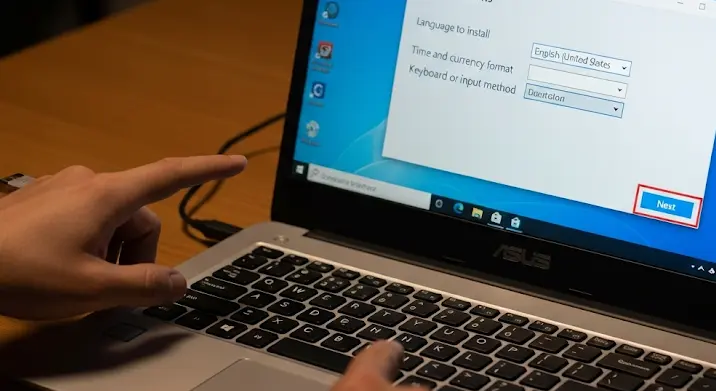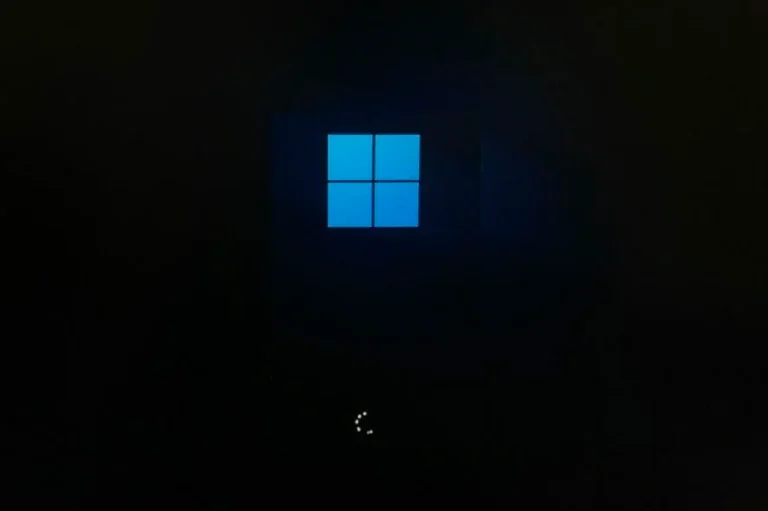A 4K felbontás napjainkban már nem számít különleges luxusnak, hanem egyre inkább az alapfelszereltség részévé válik a televíziók, monitorok és kamerák piacán. A lenyűgöző részletgazdagság azonban komoly kihívás elé állítja a számítógépes rendszereket, különösen akkor, ha VLC Media Playerben próbálunk meg lejátszani egy-egy ilyen nagyfelbontású videót. Sokan találkoznak azzal a frusztráló jelenséggel, hogy a kép akadozik, szaggat, vagy teljesen élvezhetetlenné válik. De vajon miért van ez, és mit tehetünk ellene?
Ebben az átfogó cikkben részletesen bemutatjuk a 4K videó lejátszásának kihívásait, megvizsgáljuk a VLC-ben tapasztalható szaggatás leggyakoribb okait, és hatékony megoldásokat kínálunk, hogy Ön is élvezhesse a kristálytiszta 4K tartalmakat akadás nélkül. Ne feledje, a probléma ritkán magában a VLC-ben rejlik, sokkal inkább a rendszer és a beállítások közötti összhang hiányában!
Miért olyan igényes a 4K videó lejátszás?
Mielőtt a megoldásokra térnénk, értsük meg, miért jelent akkora terhelést egy 4K videó a számítógép számára. A 4K felbontás négyszer annyi pixelt jelent, mint a Full HD (1080p). Ez azt jelenti, hogy minden egyes másodpercben négyszer annyi adatot kell feldolgozni és megjeleníteni a képernyőn. Ráadásul a modern videók gyakran magas képkockaszámmal (pl. 60 FPS) és erősen tömörített kodekekkel (pl. HEVC/H.265) készülnek, ami tovább növeli a hardveres igényeket. Az adatok dekódolása, feldolgozása és a képernyőre való eljuttatása mind-mind hatalmas számítási teljesítményt igényel.
A Szaggatás Legfőbb Okai: Hardveres Korlátok
A leggyakoribb ok, amiért a 4K videó szaggat a VLC-ben, a hardveres elégtelenség. Sajnos egy régebbi vagy gyengébb számítógép egyszerűen nem rendelkezik elegendő erőforrással a hatalmas adatmennyiség valós idejű feldolgozásához.
- Processzor (CPU): A videó dekódolása alapvetően a CPU feladata, amennyiben nincs hardveres gyorsítás. Egy régebbi, gyengébb vagy alacsony órajelű processzor (különösen kétmagos vagy gyengébb i3, Ryzen 3 modellek) könnyen túlterhelődik 4K felbontásnál. Ideális esetben egy modern, erős többmagos CPU (pl. Intel Core i5/i7/i9 vagy AMD Ryzen 5/7/9) szükséges a zökkenőmentes lejátszáshoz.
- Videókártya (GPU): A hardveres gyorsítás kulcsfontosságú. A modern videókártyák (integráltak és dedikáltak egyaránt) képesek átvenni a videódekódolás terhét a CPU-tól, jelentősen tehermentesítve azt. Ha a GPU nem támogatja az adott kodeket (pl. HEVC) hardveresen, vagy a driverek elavultak, a CPU-nak kell mindent elvégeznie, ami akadozáshoz vezet. A dedikált videókártyák (pl. NVIDIA GeForce GTX/RTX, AMD Radeon RX) általában sokkal jobban teljesítenek, de a modern integrált GPU-k (Intel Iris Xe, AMD Radeon Graphics) is képesek 4K lejátszásra megfelelő illesztőprogramokkal.
- Memória (RAM): Bár ritkábban ez az elsődleges ok, elegendő RAM (minimum 8 GB, de inkább 16 GB vagy több) szükséges a videóadatok puffereléséhez. Ha kevés a RAM, a rendszernek a lassabb háttértárból kell adatokat beolvasnia, ami akadozást okozhat.
- Háttértár sebessége: Különösen nagy bitrátájú 4K videók esetén a lassú merevlemez (HDD) is szűk keresztmetszetet jelenthet. Egy SSD (Solid State Drive) jelentősen gyorsabb adatátvitelt biztosít, minimalizálva az olvasási késleltetéseket. Ha a videó egy hálózati meghajtón (NAS) van tárolva, a hálózati kapcsolat sebessége is tényező lehet.
Szoftveres Okok és VLC Beállítások
A hardver mellett a szoftveres beállítások is nagyban befolyásolhatják a 4K videók lejátszását. A VLC Media Player rugalmas, és számos opciót kínál a teljesítmény optimalizálására.
- Hardveres gyorsítás (Hardware Acceleration): Ez a legfontosabb beállítás. Győződjön meg róla, hogy be van kapcsolva! A VLC-ben ezt a következőképpen teheti meg:
- Nyissa meg a VLC-t.
- Lépjen az „Eszközök” menübe, majd válassza a „Beállítások” opciót (vagy nyomja meg a Ctrl+P billentyűkombinációt).
- A bal alsó sarokban a „Beállítások megjelenítése” résznél válassza az „Egyszerű” helyett az „Összes” opciót.
- Keresse meg a „Bemenet / Kodekek” menüpontot, majd azon belül a „Videó kodekek” alatt a „FFmpeg” lehetőséget.
- Itt találja a „Hardveres dekódolás” opciót. Próbálja ki a különböző beállításokat (pl. „DXVA2”, „Direct3D11 Video Acceleration”, „Automatikus”), és tesztelje, melyik működik a legjobban az Ön rendszerén. Néha a „Letiltás” is segíthet, ha a GPU-driverekkel van probléma, de ez a CPU-t terheli meg.
- Videó kimeneti modul: Ez is befolyásolhatja a teljesítményt.
- Az „Eszközök > Beállítások > Összes” menüben keresse meg a „Videó” menüpontot.
- A „Kimeneti modul” legördülő menüben próbáljon meg más beállításokat választani (pl. „Direct3D11 videó kimenet”, „OpenGL videó kimenet”). Zárja be, majd indítsa újra a VLC-t a változtatások alkalmazásához.
- Gyorsítótár (Cache): A VLC alapértelmezett gyorsítótár-beállítása néha túl alacsony lehet a 4K videókhoz, különösen ha hálózati megosztásról vagy lassú meghajtóról játssza le.
- „Eszközök > Beállítások > Összes” menüben keresse meg a „Bemenet / Kodekek” menüpontot.
- Görgessen le a „Speciális” részhez, és növelje a „Hálózati gyorsítótárazás” (vagy egyszerűen „Fájl gyorsítótár”) értékét millimásodpercekben (pl. 1000 ms helyett próbálja ki az 5000 ms, 10000 ms értékeket). Ez pufferel több adatot előre, csökkentve az akadozást.
- Elavult VLC vagy Illesztőprogramok: Győződjön meg róla, hogy a VLC legfrissebb verzióját használja. A fejlesztők folyamatosan optimalizálják a lejátszót, és hibajavításokat adnak ki. Ugyanilyen fontos az illesztőprogramok (driverek) frissessége, különösen a videókártya driverei. Látogassa meg az NVIDIA, AMD vagy Intel honlapját, és töltse le a legújabb verziót.
- Háttérfolyamatok: Ha sok más alkalmazás fut a háttérben, azok is fogyasztják a CPU és RAM erőforrásokat. Zárja be a felesleges programokat lejátszás előtt.
A Videófájl Sajátosságai
Néha maga a videófájl a ludas, nem a lejátszó vagy a hardver.
- Bitráta: Minél magasabb egy videó bitrátája (Mbps), annál több adatot tartalmaz másodpercenként, és annál nagyobb terhelést jelent a hardvernek.
- Kodek: Bár a HEVC (H.265) rendkívül hatékony a tömörítésben, a dekódolása számításigényesebb, mint a régebbi H.264-é. Ha a GPU nem támogatja a HEVC hardveres dekódolását, az akadozáshoz vezethet.
- Képkockaszám (FPS): A 60 FPS-es 4K videók kétszer annyi képkockát tartalmaznak másodpercenként, mint a 30 FPS-esek, így kétszer akkora feldolgozási igényük van.
- Sérült fájl: Bár ritka, előfordulhat, hogy a videófájl maga sérült, ami lejátszási problémákat okoz. Próbálja meg lejátszani egy másik lejátszóval, vagy tesztelje egy másik 4K videóval.
Hatékony Hibaelhárítási Lépések Összefoglalása
Ha a VLC szaggat a 4K videók lejátszásakor, kövesse az alábbi lépéseket:
- Ellenőrizze rendszere specifikációit: Van-e elegendő CPU, GPU és RAM ereje? (Nyomja meg a Ctrl+Shift+Esc billentyűket a Feladatkezelő megnyitásához, és nézze meg a „Teljesítmény” fület lejátszás közben.)
- Frissítse a videókártya illesztőprogramjait: Ez az egyik legfontosabb lépés!
- Frissítse a VLC Media Playert a legújabb verzióra.
- Engedélyezze és konfigurálja a hardveres gyorsítást a VLC-ben (Eszközök > Beállítások > Összes > Bemenet / Kodekek > Videó kodekek > FFmpeg > Hardveres dekódolás). Kísérletezzen a különböző opciókkal.
- Változtasson a videó kimeneti modulon (Eszközök > Beállítások > Összes > Videó > Kimeneti modul).
- Növelje a VLC gyorsítótárának méretét (Eszközök > Beállítások > Összes > Bemenet / Kodekek > Speciális > Hálózati gyorsítótárazás).
- Zárjon be minden felesleges háttéralkalmazást lejátszás előtt.
- Próbálja meg lejátszani a videót egy másik lejátszóval (pl. PotPlayer, MPC-HC) a probléma szűkítésére. Ha ott sem megy, biztosan hardveres a korlát.
- Teszteljen különböző 4K videófájlokkal, alacsonyabb bitrátájú vagy H.264 kódolásúakkal.
Mikor van szükség hardverfrissítésre?
Ha minden szoftveres beállítást kipróbált, a driverek frissek, de a 4K lejátszás továbbra is akadozik a VLC-ben, akkor sajnos valószínűleg a hardvere érte el a korlátait. Egy régi CPU vagy egy videókártya, amely nem támogatja a modern kodekek hardveres dekódolását, egyszerűen nem képes megbirkózni a feladattal. Ilyen esetben a zökkenőmentes 4K élményhez processzor, videókártya vagy akár egy komplett gépcsere válhat szükségessé.
Összefoglalás
A 4K videó lejátszási problémák a VLC-ben frusztrálóak lehetnek, de legtöbbször nem a lejátszó, hanem a rendszer vagy a beállítások hibája. A megfelelő hardver, friss illesztőprogramok és a VLC optimalizált beállításai (különösen a hardveres gyorsítás) a kulcs a problémamentes élményhez. Ne adja fel, próbálja ki a fenti tippeket lépésről lépésre, és hamarosan Ön is élvezheti a lenyűgöző 4K tartalmakat a VLC-ben, szaggatás nélkül!